

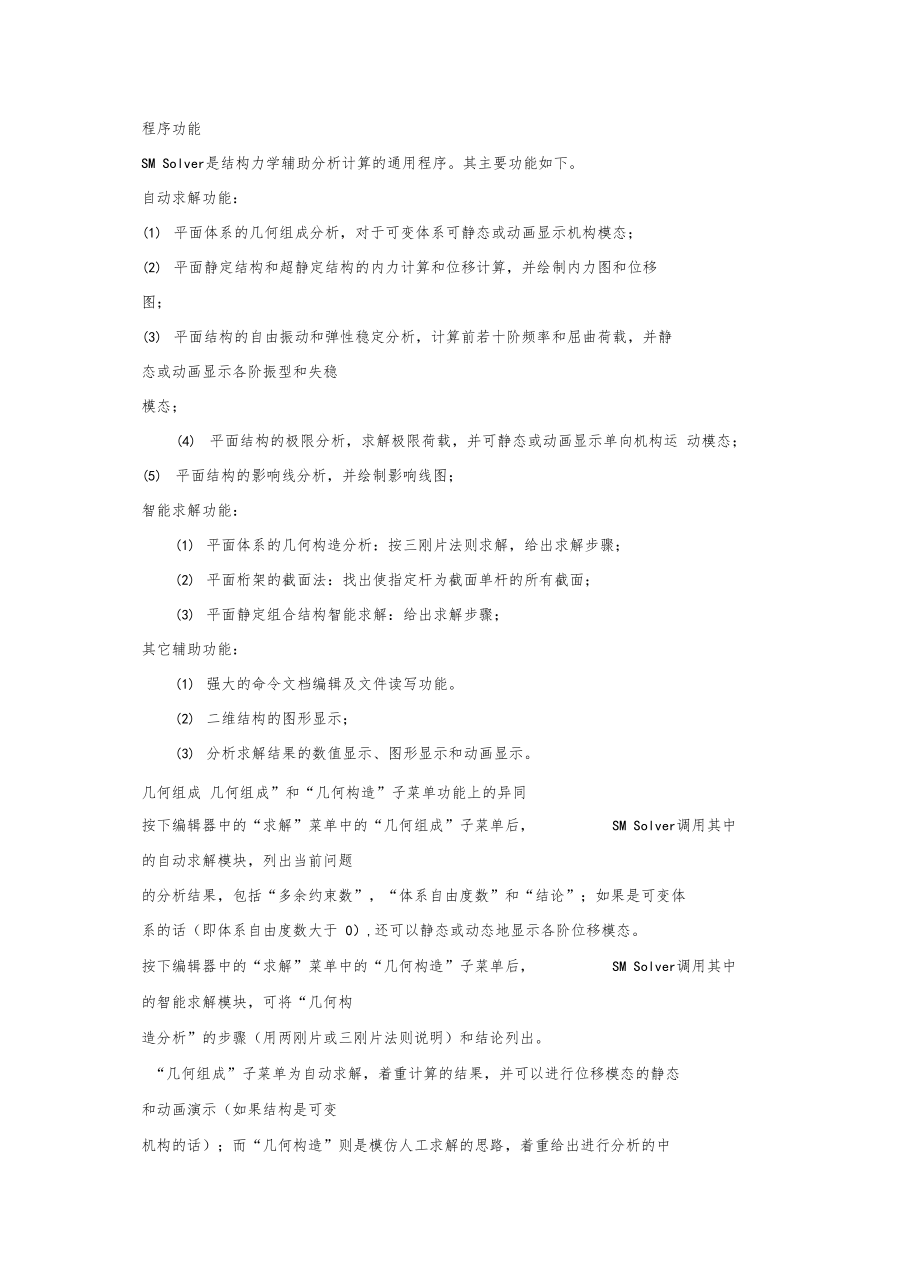


版权说明:本文档由用户提供并上传,收益归属内容提供方,若内容存在侵权,请进行举报或认领
文档简介
1、SM Solver简明教程编者:LocalHUST2009年3月31号第一部分:绪论在绪论里我想说明两个问题,一个是一些题外的话,一个就是求解器的功能 的说明。结构力学求解器即SM Solver是一个很轻巧的计算软件,但是其功能相对来说 来是比较强大的,其实它的操作并不复杂(相对其它一些工程上常用的计算软件 来说,如ANSYS),但是我在学习的过程中却发现结构力学求解器的教程还真的 是不多,在校图书馆里查找了一下没有相关的书籍,在网上白度了一下没有发现在什么有用的东西,我想是因为这个软件很简单没有必要专门写个教程,但是我想一个教程对一个初学者来说还是很有用的,我便有这样一个自己试着去写一个简教
2、程的想法,于是我就小小的研究了下这个程序。 来给出一些简单的供初学者 入门的指导。当然由于我个人的水平有限再加上研究的时间也不长可能给大家写 的东西只是一些很粗糙的很表面的,希望大家在读的过程中能够够给我多多提提 宝贵的意见和建议帮助我进步,也帮助进一步的完善这个教程。对于结构力学求解器有很多的版本,为了明确期间,这里先简单的介绍一下 我用的这个求解器的版本。这个版本的相关信息:SM Solver for student 版本 1.5 (学生版)ISBN 7-900015-23-X活华大学土木系结构力学考研室研制高等教育出版社出品为什么要选择这个版本有以下几个原因:一:因为这个教程我主要面对学
3、生的,所以在些选这个版本还是比较合适的。 二:这个版本的求解器是我们在学习阶段比较好的一个选择,简单易学。三:这个版本的功能还是可以的,能够解决我们平时学习中遇到的问题。四:软件之间都是相通的,精通一个其它的自己完全可以去学习,因为已经有了基础。这个教程内容不多,为了更好的帮助大家理解,在编排的过程中我在其中插 入了好多截取的实例图片,这个能够更好的的去让大家学习实际的操作以及每一 步操作人机交互的结果界面。程序功能SM Solver是结构力学辅助分析计算的通用程序。其主要功能如下。自动求解功能:(1) 平面体系的几何组成分析,对于可变体系可静态或动画显示机构模态;(2) 平面静定结构和超静定
4、结构的内力计算和位移计算,并绘制内力图和位移图;(3) 平面结构的自由振动和弹性稳定分析,计算前若十阶频率和屈曲荷载,并静 态或动画显示各阶振型和失稳模态;(4) 平面结构的极限分析,求解极限荷载,并可静态或动画显示单向机构运 动模态;(5) 平面结构的影响线分析,并绘制影响线图;智能求解功能:(1) 平面体系的几何构造分析:按三刚片法则求解,给出求解步骤;(2) 平面桁架的截面法:找出使指定杆为截面单杆的所有截面;(3) 平面静定组合结构智能求解:给出求解步骤;其它辅助功能:(1) 强大的命令文档编辑及文件读写功能。(2) 二维结构的图形显示;(3) 分析求解结果的数值显示、图形显示和动画显
5、示。几何组成 几何组成”和“几何构造”子菜单功能上的异同按下编辑器中的“求解”菜单中的“几何组成”子菜单后,SM Solver调用其中的自动求解模块,列出当前问题的分析结果,包括“多余约束数”,“体系自由度数”和“结论”;如果是可变体 系的话(即体系自由度数大于 0),还可以静态或动态地显示各阶位移模态。按下编辑器中的“求解”菜单中的“几何构造”子菜单后,SM Solver调用其中的智能求解模块,可将“几何构造分析”的步骤(用两刚片或三刚片法则说明)和结论列出。“几何组成”子菜单为自动求解,着重计算的结果,并可以进行位移模态的静态和动画演示(如果结构是可变机构的话);而“几何构造”则是模仿人工
6、求解的思路,着重给出进行分析的中 间步骤和思路,两者的功能正好是相辅相承。(算法实现上,前者采用的是矩阵分析的方法,后者则采用了数学 中的图论的算法。)截面法截面法求解截面法求解只适用于桁架结构。对于某一指定杆件而言,如果存在一截面,使得该指定杆件的轴力可由该截面截 出的某一隔离体的平衡方程一次性求出,则称此截面是该指定杆件的一个“单杆截面”(即该指定杆件是该截面的一个截面单杆)。本算法的功能就是对于任一指定杆件,可以不遗漏地找出其所有的“单杆截面”。组合结构智能求解静定组合结构的智能求解组合结构是静定结构中最一般的结构, 其中的杆件既有梁式杆,乂有二力杆。静 定桁架和静定刚架等都可以看成是组
7、合结构的一种特例。对任意一般的组合结构的求解,本模块给出中间解题步骤,使大多数静定结构的 智能求解问题得到解决。目前已能对大多数常规类型的组合结构问题给出具体的中间文字提示步骤和相应的 隔离体图形显示。第二部分:基础知识我们在用求解器的目的的是为了解决实际的问题,在这个过程中我人必 不可少的要有建立模型这个过程,为了更好的建立模型我们在求解器里的建模过 程是在坐标系中进行的,求解器目前支持的坐标系是我们常用的直角坐标系。下面就说明一下一些约定: 符号约定-整体坐标:(x, y),转角或弯矩以x向y转为正;-局部坐标:x,从单元的端点1指向端点2; y/坐标从 乂坐标按右手准 则转90度获得;-
8、所有与位移有关的量均按整体坐标(x, y)输入和给出;-结点荷载方向按整体坐标定义,与整体坐标同向为正;-单元荷载方向按局部坐标定义,其正方向为局部坐标的反方向;-弯矩图画在杆件受拉一边,正负号取为局部坐标 y/轴的反方向;-剪力正方向同局部坐标 y/轴正方向;-轴力受拉为正;-角度按度取值;注意上面的一个整体坐标系和局部坐标系的区别, 整个坐标系是对所建立 的整个模型还说的,也就是可以对所建立的整个模型中的每个杆作件都适用,而局部坐标系只是我们对某一个部件来说的,也即它只是对这个特定的部分是适用 的。对于其它是的符号的规定和结构力学中的规定大同小异,读者可以参考结构力学在此我就不再多说。像我
9、们学习其它软件一样,我们先要知道其中有哪些菜单功能,因为就像在 Windows中菜单可能是我们快速掌握软件功能及操作的捷径一样,求解器中也 不例外。在SM Solver界面分成两个部分,一个是我们输入数据用的,叫作“编 辑器”,在这里我们可以进行建模,定义,计算等一些操作。另一个是输出数据 结果用的,当然主要是以图形的形式直观的显示出来,叫作“观览器”,在这里我们不但可以看到求解器给也的最后求解答案,而在建模过程中对应我们每一步 的输入都会有相应的结果即时是显示出来, 大大方便了我们的对建模过程的了解 以做及时的修正。这些方便在我们后续的学习中会慢慢的显示出来,大家也可以慢慢的感受到不解器的方
10、便。SM Solver有Windows 一样,有让我们方便操作的菜单命令,让我们事半功 倍,下面就详细的说明一各个菜单。首先要介绍的是“编辑器:中菜单的功能。“编辑”菜单编辑光标显示为一条竖线。当您键入命令时,该文字就显现在光标位置,编辑器 允许全屏幕编辑。这样在键入字符前,您可以用箭头键或鼠标移动光标。编辑过程中,鼠标指针作为一个“插入点”,插入点形状象一个大写字母I。移动鼠标,可以将插入点放在当前文档中的任何位置;点击鼠标,光 标会立即跳到插入点处。随后,您可以在新位置输入命令。编辑器可以使用文本块工作。先将光标移到某一块的开始位置处,然后再按住Shift键,同时用箭头键移动光标,这样您就
11、选中了一个文本块。文本块可以移动,复制到剪贴板上,或删除它。您也可以将剪贴板上的文本粘贴到您的文档中去。当然上面说的这些是我们在用命令输入的时候用的到的, 在求解器里们完全可 以用相应的鼠标点击相当的菜单选项来完全整个建模和计算的过程。 也许对于初 学者这个更方便,但是前者却能更深刻的来理解求解问题的过程。复原使用该命令,可以取消上一次所做的编辑。如果无编辑操作,则该命令无法使用。(类似于我们在CAD中的复原)剪切使用该命令,可以从文档中删除选定文字,并将其置于剪贴板上。如果未选定文 字,则该命令无法使用。将文字剪切到剪贴板上,代替其中原先储存的内容。复制使用该命令,可以将选定文字复制到剪贴板
12、上。 如果未选定文字,则该命令无法 使用。将文字复制到剪贴板上,代替其中原先储存的内容。粘贴使用该命令,可以在插入点插入剪贴板上内容的备份。如果剪贴板是空的,则该 命令无法使用。删除从文档中删除选定的文本,但不将删除的文本放到剪贴板中。如果想从当前文档 中删除文本且该文本已存在于剪贴板中,可以使用“删除”命令。查找使用该命令,可以在活动文档中搜索指定的文字。查找下一个不需打开“查找”对话框即可重复前一个搜索动作。若选择该命令前未使用“查找”命令,则该命令无法使用。全选使用该命令,可以选定整个文档。时间/日期将当前的时间和日期加入文档中。编辑器:“文件”菜单文件菜单提供了各种常见的文件操作,这些
13、菜单的使用方法和一般的Windows应用程序完全一样,这里就不详细介绍了。新建使用该命令,可以创建新文档。打开使用该命令,可以打开某个己存在的文档。您还可以用“窗口”菜单在打开的文档问来回切换。SM Solver打开的文件名后缀统一为" .inp”关闭使用该命令,可以关闭所有包含当前活动文档有关内容的窗口。 在关闭窗口之前,SMSM Solver会提示您保存对文档所作的修改。如果关闭某一文档而不将其保存, 则自上一次保存后所作的修改将全部丢失。在关闭第一次创建的文档之前, Solver将显示“另存为”对话框,提示您为文档命名并将其保存。保存使用该命令,可以保存当前活动文档及其当前的文
14、档名。当您第一次保存某一文档时,SM Solver将显示“另存为”对话框,以便对文档命名。如果要将某一已有的文档以另一个名字保存,也 可选择“另存为”命令。另存为使用该命令,可以用指定的文件名保存和命名活动文档。打印使用该命令,可以控制文档的打印方式并打印指定内容。退出使用该命令将退出SM Solver本次执行。也可以使用应用程序控制菜单中的“关 闭”命令。SM Solver将提醒您保存已作修改但尚未保存的文档。注意这个命令 是整个的退出求解器程序,用之间要保证自己的数据已经保存,否则无法恢复。“退出”下方的文件名使用“文件”菜单下方列出的文件名,可打开以前关闭的最近的四个文件。其次要介绍的是
15、“观览器”菜单功能“查看”菜单总在最前这个命令使得观览器的窗口不会被其他窗口挡在后面,总是能在前面显现出来 连续显示根据设计文档,一次性地将当前问题的整个结构图形画出。单步显示根据设计文档,逐行(命令行)显示当前问题的结构图形。单步显示钮按下后,工具栏的最右方将出现一个“停止单步显示”钮,可用于中 断单步显示。暂停显示暂时中断结构图形的显示。复制到剪贴板将观览器中图片复制到剪贴板,下有两个子菜单:点位图 将当前观览器中图形以点位图形式按原大小复制到剪贴板上。矢量图 将当前观览器中图形以矢量图形式复制到剪贴板上。下有四个子菜单:原始大小剪贴板上的矢量图大小取默认值;3/4倍大小 剪贴板上的矢量图
16、大小取3/4倍默认值;1/2倍大小 剪贴板上的矢量图大小取1/2倍默认值;1/4倍大小 剪贴板上的矢量图大小取1/4倍默认值;缩放改变观览器窗体大小时,自动按比例放大或缩小内力图形。剪裁改变观览器窗体大小时,内力图形大小及位置保持不变。缩放比率根据选定比率,放大或缩小内力图形。颜色.使用“颜色”选项,可以改变 SM Solver观览器中图形中各组成元素的颜色设置。此时SM Solver会出现一个“调色板”对话窗体,它可以允许用户控制各种图形 元素(包括背景,结点、单元、支座、荷载、结点码、单元码、荷载值、文本、尺寸线、单元刚度和极限弯矩等)在观览器中的显示颜色。例如想将背景色改成白色的,可以首
17、先在对话窗体的“图形元素选择栏”中选中 “背景”元素,然后按下其中的“调色板”按钮,此时弹出一个标准的“调色板” 对话框,选中白色后,按下此对话框左下方的“确定”按钮后返回“调色板”对 话窗体,此时可在“颜色效果预览区”观察其颜色效果,如果满意,再按下该对 话窗体下方的“确定”按钮则可。退出关闭图形观览器。观览器:“标注”菜单全部标注当此命令被选中时(其旁边出现一个选中标记),所有的标注项(除定制编码外)均标注出。若再次单击此菜单时,按默认情况标注出结点码、单元码和内力大小。单元长度当此命令被选中时(其旁边出现一个选中标记),在所有单元的边上标注单元的 长度。结点码当此命令被选中时(其旁边出现
18、一个选中标记),标注所有结点的编码。单元码当此命令被选中时(其旁边出现一个选中标记),标注所有单元的编码定制结点码当此命令被选中时(其旁边出现一个选中标记),可以允许将指定的结点以指定的编码标注。定制单元码当此命令被选中时(其旁边出现一个选中标记),可以允许将指定的单元以指定的编码标注。抗拉刚度当此命令被选中时(其旁边出现一个选中标记),标注所有单元的抗压刚度值。抗弯刚度当此命令被选中时(其旁边出现一个选中标记),标注所有单元的抗弯刚度值。抗剪刚度当此命令被选中时(其旁边出现一个选中标记),标注所有单元的抗剪刚度值。极限弯矩当此命令被选中时(其旁边出现一个选中标记),标注所有单元的极限弯矩值。
19、当此命令被选中时(其旁边出现一个选中标记),标注所有单元的均布质量值。荷载大小当此命令被选中时(其旁边出现一个选中标记),标注所有荷载的数值大小。内力大小当此命令被选中时(其旁边出现一个选中标记),标注所有单元的最大和最小内 力值。观览器:“显示”菜单单元方向当此命令被选中时(其旁边出现一个选中标记),在单元中点处标出一个箭头用以显示单元的方向。(单元输入时先后有两个结点,单元方向是指由第一个结点指向第二个结点的方向)结点当此命令被选中时(具旁边出现一个选中标记),显示体系所有的结点。单元当此命令被选中时(具旁边出现一个选中标记),显示体系所有的单元。支座当此命令被选中时(具旁边出现一个选中标
20、记),显示体系所受的全部约束。仙载当此命令被选中时(具旁边出现一个选中标记)观览器:“设置”菜单结点编码形式,显示体系所受的全部荷载。用此命令可允许用户选择三种不同的结点码的标注格式。这三种编码形式分别是:1,2,3. ; a,b,c.或者A,B,C.显示幅度设置用此命令可改变位移,内力图形的显示幅度。此时SM Solver会出现一个“显示幅度设置”对话窗体,通过改变对话窗体中的 位移或某一内力的“最大值显示单位”,可以使观览器中的相应的位移或内力图形的显示幅度增大或减小。例如观览器中正显示位移图,如果想将其显示幅度放大,可将“最大值显示单位”选项组中“位移” 一栏的数值增大一 些。另外也可以
21、通过观览器工具栏中的和按钮直接来调节位移或某一内力的显示幅度。选项.此时出现一个“设置选项”对话窗体,其中:“线条宽度”选择栏中有多级选项,可以调节观览器中不同线形的显示宽度,1级最细,3级最粗;“刚性单元”选择栏可定义刚性单元并调节其线形的加宽倍数;“皎的半径”和“集中质量半径”可以调节观览器中画出的皎半径、集中质量块半径的大小;“标注字体大小”选择栏可以按磅数确定观览器中各种标注的字号大小;“标注位置”选择栏可以确定杆件上各种标注的相对位置;“杆件内力图划分段数”和“杆件变形图划分段数”可以确定绘制杆件内力图、变形图时的数据点数;数据点的采集首先保证取到图形的关键点。“全部默认”按钮将对话
22、框中的所有参数恢复为默认值。观览器:“帮助”菜单目录使用该命令,可以显示打开的第一幅帮助屏幕。从此初始屏幕上,您可以转到使 用SM Solver的功能介绍和各种类型的参考信息。选择帮助主题单击您要查看的带下划线的主题。或按TAB键选定该主题,然后按输入键。帮助使用方法介绍帮助系统使用方法。关于 SM Solver使用该命令,可以显示您使用的 SM Solver的版本号、版权声明以及可得到的 磁盘空间和内存。说明:“编辑器”和“观览器”中的帮助目录实质是一样的,在此就只说“观览 器”“编辑器”相同。第三部分:问题的定义上面两个部分我们只是介绍了一下求解器的的一些基本情况,是有点啰嗦 但我觉得是必
23、须的,基本的知识总是基础,掌握了这些会以我们对用求解器对问 题的描述能更加的方便自如。当然如果你以前已经接触过SM Solver对它是基础 情况还是比较了解的,你也完全可以略读上面的内容。下面我们将进入问题定义 的实质性问题中,我们将学习如何用 SM Solver的语言来描述问题。在此我先给 出一些命令语句及相应的“菜单”操作。我就在此称它们为“命令指南”。I可题标题TITLE, Ttext(缺省值=空行)Ttext,标题文本(小于75个字符)这个命令是在我们定义一个问题前首先应该进行的一个工作, 当然你缺省了这一 步对你以后对问题的定义及计算没有什么影响, 但是这是一个好的习惯,就像写 程序
24、一样,程序不仅仅是用来给计算机运行的, 而且还是会给人来看的,一个好 的编程风格(主要是书写风格)会让人更好的理解你的问题及思路。在此也是一 样的道理。例如我现在我定义一个问题的名称为Title 1就可以这样来写:TITLE,Title 1文件编辑© 查看:T 命令求辩 帮助回旦喜耐身* %®冬间窗口0B无彷题;1 nlXTITLEJitle 1I一结点弹簧NSPR, Sn, Stype, Sdir, Stiffx , Stiffy , StiffRSn,支承的结点码;Stype,支承类型,参见支座定义窗口中的图示;Sdir,支承方向,以图示方向为零,绕结点逆时针旋转为正;
25、Sdisx, x方向弹簧刚度;Sdisy, y方向弹簧刚度;SdisR,转角方向弹簧刚度(暂无此功能)。注:弹簧支承仅支持线弹簧,暂不支持转动弹簧,下同。这个力学模型我们在结构力学中一般很少遇到,在此大家只需要做一上了解即 可。定制结点码NNUM, Nn1, Label1, Nn2, Label2,.用这个命令你可以对结点码进行定义。一般不是及常用的命令。注释结点定制编码定义Nn1, Nn2,.结点编码Labell, Label2,.用户定制的结点名(可为字符申)C Ctext或C, CtextCtest,注释文本(小于75个字符)注:C后应至少留一空格,或加一逗号杆端弹簧ESPR, Sele
26、m, SelemEnd, Stype , Sdir ,Stiffx , Stiffy , StiffRSelem,单元编码;SelemEnd,单元杆端;Stype,单元杆端弹簧类型;Stype=1, x 方向;Stype=2, y 方向;Stype=3,转角方向;Stype=4, x方向、y方向和转角方向;Stype=5,斜向;Sdir,弹簧支承方向,仅当Stype=5时需输入;Sdisx, x方向的弹簧刚度;Sdisy, y方向的弹簧刚度;SdisR,转角方向的弹簧刚度(暂无此功能)。注:同结点弹簧。如果上面所提到的结点弹簧一样这个定义也是在你们学习结构力学中很少遇到 的问题,在此也只是做简
27、单的了解。定制单元码ENUM, En1, Label1, En2, Label2,.单元定制编码定义En1, En2,.单元编码Labell, Label2,.用户定制的单元名(可为字符申)注:如果上面的定制结点码一样。变量定义LET, VarName=Formula, VarName=Formula, . VarName,变量名Formula,算术表达式(按 Fortran语言语法)注:在这里的变量的定义类似于编程语言中对变量的定义。在我们定义一个变量以后我们就可以用已经定义的这个变量来定义其它问题或者参与计算。你可能会说要是我们不用定义的变量也可以完成这些工作,在们问题规模比较小的时候这两
28、个似乎是没有什么大的区别,但是当我们问题变的复杂的时候我们也许就不会 有这样的感受了。特别同一个数据多次被使用或参与计算的情况下这个问题就变 的越外的突出。在此我们要是再使用变量定义这个命令将会对我们的问题定义过 程及以后的修改过各带来不可估量的方便。在此我还想强调的一点是在使用一个变量时必须保证这个变量在使用之前已经被定义,并且不要重复定义同一个变 量,这样将造成混乱。下面给出一下变量定义的例子:LET,A=2,H=1.5在这样的一个语句之后我们当我们再次用A和H的时候它们将会代表2和5,也即等同于我们使用2和5。结点荷载NLOAD, Ln, Ltype, Lsize, LdirLn,荷载作
29、用的结点码Ltype,荷载类型;Ltype=1 ,集中荷载,指向结点Ltype=-1,集中荷载,背离结点Ltype=2,逆时针方向的集中弯矩Ltype=-2,顺时针方向的集中弯矩Lsize,荷载大小Ldir,荷载方向(度),仅当Ltype=1或-1时输入,缺省值=0单元荷载ELOAD, Ln, Ltype, Lsize1, Lsize2, Lpos1, Lpos2,LdirLn,荷载作用的单元码;Ltype,荷载类型;Ltype=1 (-1),集中荷载,指向(背离)单元;Ltype=2 (-2),逆时(顺时)针方向的集中力矩;Ltype=3 (-3),均布荷载,指向(背离)单元;Ltype=4
30、 (-4),逆时(顺时)针方向的均布力矩;Ltype=5 (-5),线性荷载,指向(背离)单元;Ltype=6 (-6),逆时(顺时)针方向的线性力矩;Lsize1, Lsize2,荷载大小;当 Ltype=1, -1,2, -2, 3, -3, 4, -4 时,输入 Lsize1;当 Ltype=5, -5, 6, -6 时,输入 Lsize1 及 Lsize2;Lsize1,荷载起点的大小;Lsize2,荷载终点的大小;Lpos1,荷载起点至单元杆端1的距离与单元杆长的比值,缺省值=0;Lpos2,荷载起点至单元杆端1的距离与单元杆长的比值,缺省值=1;Ldir,荷载方向(度),仅当Lty
31、pe=1,3, 5或-1, -3, -5时输入,缺省值=0。注:这两个命令的菜单操作顺序:命令-荷载条件,即可弹出下面的窗口:荷栽条件荷载类型(1) . (2). (M (0 G 压 巾 皿建中+i佳中咨 比布h tti祐香 垛性± 些性誉选项定义方式瘫单元按类型”nhiaiBaraiBaiHmiBiBal结点荷栽定义芝闭归预览坚应用如帮助01)姑点码CM):松刁到iX) 2_美型堡):11 G旨向结点) F大小:n厂方向也):o刁度这个窗口中我们可以进行结点载荷载的定义, 窗口上部的荷载类型给出了可以进 行定义荷载的各种荷载形式。接着在下面有的选项栏可以选择定义结点荷载还是 单元荷
32、载(对丁结点和单元的定义我们将会随后讲到),接着下面是根据选择来 确定荷载具体加载的位置。类型可以根据最上面的荷载类型来进行选择 (填上相 应的数字即可),然后再定义大小,再定义方向,初始默认方向就是荷载类型上 面所指示的方向,若需要改变方向输入相对的转角即可。 在这这里填入正的角度 值将会逆时针转动,负的角度值将会顺时针转动。在填写上面的数据项以后可以单击预览在观览器里看一上定义的效果是否和问 题要求相同如果不同刚可以再进行修改,如果趋同则可以单击确定刚定义成功。 一次成功定义已经还可以连续定义,如果不需要则单击关闭即可。在后面的类似窗口定义方法都具有相似性,只是具体的定义过程选项不同而 已
33、,所以以后的类似过程就不再过多的论述,只是说明一下数据填写的关键部分, 其它的操作请读者参考上面的说明。结点N, Nnode, x, yNnode,结点编码x, 结点的x坐标y,结点的y坐标注:结点定义应该说是一个最基本的定义工作, 在SM Solver任何问题的模型 的建立都是在结点的基础上的。我们看到结点定义这个命令并不抽象, 至少相对 丁荷载定义来说。我们在定义结点的时候要注意的就是坐标的正确性, 不仅仅是 数据的正确还要注意与坐标系的相适应性。例如我们现在定义上个结点他的坐标分别为1 (0,0) , 2 (2,1) , 3 (1,1.5)。则我们输入的命令如下:TITLE,EXAMPL
34、EN,1,0,0N,2,2,1N,3,1,1.5相应的显示如下:文件E编箱直查看命令求解窗口笆 帮助担)整个文档Its项FT章行鼓100ZL1&2,0517相应的菜单操作:命令一 > 结点,可以弹出下面的窗口: 在些我们选择结点定义然后在相应的地方填写要定义结点的数据即可进行定义, 同时也进行预览。操作如上。结点填充FILL N1, N2, Nfill, Nstart, NincrN1,N2,填充范围(N1<N2),缺省值为最新的两个结点码Nfill ,要填充的结点数,缺省值 =N2 N1 1Nstart,填充结点的起始编码,缺省值=N1+1Nincr,填充结点的编码增量,
35、缺省值=1结点生成NGEN, Ngen, Nincr, N1, N2, N12incr, Dx, DyNgen,结点生成的操作次数Nincr,每次生成的结点码增量N1,N2,基础结点范围N12incr,基础结点的编码增量Dx,Dy ,生成结点的x, y坐标增量注:这两个命令的菜单操作同上面的结点定义,只需要在命令选择里选择结点填 充或结点生成即可。这两个命令的作用是帮助我们来更快更准备的来定义结点。 也就是说这两个命令是一个辅助的命令,用我们前面介绍的结点定义命令足够写 成这两个命令的功能,但在很多时候会显得啰嗦一些。我们还是应该关于运用简 单的技巧以达到事半功倍的效果。下来来分别的的对这两个
36、命令给出我的解释: 结点填充:顾名思义“填充”即是在已经定义好的两个结点之间再填上一些结点来完成我们 结点的定义工作。在实际的定义过程中它主要起的作用是等分的在两个结点中间 来定义一些点。打个比方,我们要定义7个点,简单的两说它们的连线的 X方向平行,第一个点的坐标为(0, 0),最后一个为(6, 0),那么我们就可以用下 面的命令来实现:TITLE,EXAPLEN,1,0,0N,7,6,0FILL,1,7,5,2,1这个些命令的显示效果如下:n编辑器-SM SoMTITLEEXAPLENJ.OJN,7.6,DFILL!整个文档从这个简单的例子中我们足以看出这个辅助命令的强大,它使我们的命令变
37、的简 洁活晰,在大量的结点定义中节省的工作量更是可观。其实上面这个例子的直译命令可以直接写成FILL也是可以的,已经定义的结点为1和乙即N1 = 1, N7=7,则程序会自动的默认填充是从1结点到7结点,而填充的个数默认为 N2-N1 1 = 7- 1 1= 5,而填充的起始点编号默认为N1+1= 2,填充结点的编码增量默认为1,这样我们会发现这个FILL命令和FILL,1,7,5,2,1在这里的效果是完全一样的,这样为会更方便。但是这个的默认值并不适用任何的情况。要根据实际的情况来判断选择,使 用不当会造成错误的定义,反而造成反效果。当然我们还是可以用前面说的菜单操作在窗口定义的对话框中完成
38、上面的定义 的过程,在此我给这个定义的对话框如下:由上面任何一个定义方法都可以得到下面的结果:查看工 标注 显示。设置盅 帮助to结点生成:这个命令和上一个命令的不同点是在丁上个命令是在两个已经定义好的点之间进行填充,而这个命令是在已经定义好的一个点的基础上进行点的生成,而不仅仅被局限在两个已经生成点的中问, 这样我们定义的自由就会更大,但是任何 事物都具有两面性,自由大了就不是那么的好把握了。 相对就由丁限制少了,所 以我们在定义的时候所要控制的参数也就会变的多起来复杂起来。 这就需要我们 更有耐心和细心。下面就给出一个简单的例子来说明这个命令的具体应用。假设我们现在的的问题和上面结点填充的
39、问题一样,要定义七个点。那我们就要用下面的定义命令:TITLL,EXAPLEN,1,0,0NGEN,6,1,1,1,1,1,0辑器-SM Solve整个文档右FEI羔行数:5当然我们也可以用菜单的操作方式来实现,类似上面结点填充的定义过程,在这 里我们只需选择成结点生成,再适当定义数据便完成。下面给出对话框的定义界面:由以上任何一个定义方法我们都可以得到下面的定义结果:查看:力 标注也 显示 设置 帮助(H)比较以上两个方法可以看到每一个方法都有自己的特点,前者是书写命令简单,容易掌握,但是在定义的时候局限性比较大, 而后者的定义过程稍显复杂,但是 其定义的自由度大,相对来说功能比较强大。但是
40、两都都有一个共同的特点就是股定义的点只是问距相等的。如果需要变间距的定义点,则需要多次定义或用 其它的方法。因为在实际过程中要根据实据情况来选用。单元定义简单的说单元就是一个结构中一个最小的构件,表示在这里就是把上面定义的两 个点问用一条线连接起来,这样就形成一个单元。这里有有两种定义方式:格式一:E, N1, N2, DOF11, DOF12, DOF13, DOF21, DOF22, DOF23N1,N2,单元两端的结点码DOF11,单元在结点N1处的x方向自由度,缺省值=1DOF11=0, x方向自由DOF11=1, x方向与结点连结DOF12,单元在结点N1处的y方向自由度,缺省值=1
41、DOF12=0, y方向自由DOF12=1, y方向与结点连结DOF13,单元在结点N1处的转角方向自由度,缺省值=0DOF13=0,可转动DOF13=1,与结点有转动连结DOF21,单元在结点N2处的x方向自由度,缺省值=1DOF21=0, x方向自由DOF21=1, x方向与结点连结DOF22,单元在结点N2处的y方向自由度,缺省值=1DOF22=0, y方向自由DOF22=1, y方向与结点连结DOF23,单元在结点N2处的转角方向自由度,缺省值=0DOF23=0,可转动DOF23=1,与结点有转动连结格式二:E, N1, N2, NTYPE1, ALPHA1, NTYPE2, ALPH
42、A2单元定义N1,N2,单元两端的结点码NTYPE1,单元在结点N1处的端点类型,缺省值=2NTYPE1=2,饺结NTYPE1=3,固结 NTYPE1=4,自由 NTYPE1=5,竖向自由 NTYPE1=6,横向自由 NTYPE1=7,斜向自由 NTYPE1=8,斜向连结 ALPHA1 ,当NTYPE1=7或8时,斜向连结(或自由)的倾斜角 NTYPE2,单元在结点N2处的端点类型,缺省值=2ALPHA2,当NTYPE2=7或8时,斜向连结(或自由)的倾斜角 注:以上两单元定义命令可任意混合使用,例如采用如下格式:E, N1, N2, NTYPE1, ALPHA1, DOF21, DOF22,
43、 DOF23E, N1, N2, DOF11, DOF12, DOF13, NTYPE2, ALPHA2在解释上面的命令前我想在这里引入一个概念,虚拟刚结点。用求解器输入一个结构体系时,首先输入一些结点。这些结点被理解为是虚 拟刚结点,即将每一个结点看作是具有 3个自由度(2个平移,1个转动)的小 刚体。虚拟刚结点杆件之间连接的中介。 在随后定义杆件单元时,不是去定义单 元杆端和杆端的连接,而是定义杆端杆端与虚拟刚结点的连接。上杆端(整体坐标中)有三个位移自由度,为它们各自建立一个连接码,用 0和1表示:0表示 不连接,1表示连接。这样,若鞍端的连接码为(1, 1, 1),则该杆端与虚拟刚 结
44、点为刚结;(1, 1, 0)为皎接;(1, 0, 0)为水平链杆;(0, 1, 1),为定向 (水平滑动)连接。对上面例子我们用直接输入命令的方法把已经定义的结点用不同的方式连接起来:TITLE,EXAMPLEN,1,0,0EGEN,6,1,1,1,1,1,0E,1,2,1,1,0,1,1,0E,2,3,5,1,1,1E,3,4,5,5E,4,5,5,2E,4,5,5,2E,5,6,3,3E,6,7,3,2对上面的单元定义做一个解释:单元编号对应结点左边连接右边连接皎接由固结由竖向自由由皎接固结皎接2 3 4JJS12 312 35 6 7JJ14 5 64 5 6接向向向结结皎竖竖竖固固由上
45、面我们可以看出下面几个问题:1)两种定义方法可以单独使用,也可以混合使用;2)两种方法合下来使用可以定义任何我们常见的结点方式;这样就给了我们一个很大的自由,我们可以用上面的方法定义出我们想要的各连 接方式。单元生成EGEN, Ngen, E1, E2, NincrNgen,生成次数;E1, E2,基础单元范围;Nincr,生成中单元两端点对应的结点码增量;注:生成后的单元刚度、质量和极限弯矩等均同基础单元。注:由丁我们有上面的结点生成命令的学习,我想单元生成命令也不会是个难题。在这我就简单的举个例子来简单的说明一下即可:输入的命令如下:对下面的结果我做下解释,从输入的命令来看我们并没有一个一
46、个的去定义结点和单元,在定义结点的时候我们用到了前面的结点生成命令NGEN在定义单元的时候我们用到了现在我们正在学的单元生成命令EGEN ,通过实例我们不难发现两个命令应用时有一个共同的特点: 就是都需要预先定义一个基础结点或 基础单兀,也就是我们的基点。这一点很重要。当然在选择基础结点和基础单兀 的时候应该根据实际情况来定,以求使问题定义变的简洁。1皿 50?, £532+lEdjj34567在上面的例题中,在定义结点时我们选择了两个基础结点,1点各8点,然后由这两个基础结点分别定义出了 2, 3, 4, 5, 6, 7和结点9, 10, 11, 12, 13, 14两组结点。在定
47、义单元时候我们选择了单元(1),即将结点1和9连接起来。 然后由此定义了单元(2), (3), (4), (5), (6), (7)。读者可以在这个题的基 础上把其它结点连成单元,来熟悉一下。尺寸线DIM, Pos, a1, a2, italic, bold , FontSize , x1, y1, Label1, x2, y2 , Label2, x3, y3 , ? Pos,标注位置:1在线之上,2在线之下;a1, a2,上、下引线长;italic, bold,是否斜体、粗体,1为是、0为否;FontSize,字体大小(磅);x1, y1, x2, y2,尺寸线起始和终止(整体)坐标;La
48、bel1,尺寸线标注字符申。文本TXT, x, y, String, italic, bold , FontSizex, y,文本左上角的位置(整体)坐标;String,文本字符申;italic, bold ,是否斜体、粗体,是为1,否为0;FontSize,字体大小(磅)。单元温度改变ETLOD, ElemStart, ElemEnd, T0, dT, Talpha, HightElemStart,单元起始码ElemEnd,单元结束码T0,单元杆件中面的温度dT,单元杆件上下表面温差:T上表面-T下表面Talpha线膨胀系数Height截面的高度(限矩形截面)以上三个命令一般不太常用到,具体
49、的用法也比较简单,可以自行研究。再此我 就不多说了。在这里我想应该来做一个小结了,上面的部分基本上都说的是如何去定义一个结 构,我们从一个结点的的定义开始,把结点连接起来成为单元,这个单元和单元 之间也是可以用不同的方法来连接的,所以有单元就可以组成我们要的结构模 型。我们建立模型的目的是为了进行力学计算和分析。那下来那我们至此已经建立起来了模型是不是就可以来进行计算分析了呢?还是不要着急,因为在这两件不之间还有一个重要的步骤必要完成,否则我们的计算就是没有意义的。这件事是什么呢,就是我们下来要说的一些其它的定义。比如材料性质的定义,及其它 参数的定义这些都是必不可少的。单元材料性质ECHAR
50、, ElemStart, ElemEnd, EA, EI, m, Mu, GAEelemStart,单元起始码EelemEnd,单元结束码EA,单元抗拉刚度EI,单元抗弯刚度m,单元的均布质量Mu,单元的极限弯矩GA,单元的抗剪刚度注:对上面的命令的格式理解我想应该没有什么问题, 这里就是要注意在分活各 数据的区别,即把材料的各种参数数据要对应的输入正确。否则得不到正确的结 果。在结构力学中还有一个重要概念自由度。下面就来说一下自由度在求解器的的有 关定义。公共自由度COME, NComElem, (Nelem_i, ElemEnd_i, DOF_i , Alpha_i, i=1, NComE
51、lem)NComelem,具有公共位移的单元数Nelem,单元编码ElemEnd,单元杆端编码DOF,具有公共位移的自由度DOF=1, x 方向DOF=2, y 方向DOF=3,转角方向DOF=4, x方向、y方向和转角方向DOF=5,斜向Alpha,自由度的倾斜方向,仅当 DOF=5时需输入自振频率参数FREQ, Nfreq, FreqStart, Tol频率计算参数定义Nfreq,欲求的频率数目FreqStart,频率起始阶数Tol,精度误差限屈曲荷载参数CRIT, Ncrit, CritStart, Tol屈曲荷载计算参数定义Ncrit,欲求的频率数目CritStart,屈曲荷载起始阶数
52、Tol,精度误差限结点支承NSUPT, Sn, Stype, Sdir, Sdisx, Sdisy, SdixRSn,支座的结点码Stype,支座类型,参见支座定义窗口中的图示Sdir,支座方向,以图示方向为零,绕结点逆时针旋转为正Sdisx, x方向的支座位移,缺省值=0Sdisy, y方向的支座位移,缺省值=0SdisR,转角方向的支座位移,缺省值=0极限荷载参数LIMIT, TolTol,精度误差限杆端支承ESUPT, Selem, SelemEnd, Stype, Sdir, Sdisx, Sdisy, SdixRSelem,单元编码SelemEnd,单元杆端Stype,单元杆端约束类
53、型Stype=1, x 方向Stype=2, y 方向Stype=3,转角方向Stype=4, x方向、y方向和转角方向Stype=5,斜向Sdir,支座方向,仅当Stype=5时需输入Sdisx, x方向的支座位移,缺省值=0Sdisy, y方向的支座位移,缺省值=0SdisR,转角方向的支座位移,缺省值=0影响线参数IL, LoadDOF, En, pos, FdofLoadDOF,单位荷载的方向(整体坐标):1为水平、2为竖直、3为转角;En,单元码;pos,单元上的截面位置:距杆端1的距离与杆长L之比;Fdof,欲求影响线的内力自由度(局部坐标):1为轴力、2为剪力、3为弯矩。 可以这
54、样来说,到这里我们对结构问题的描述已经基本完成, 如果你的定义过各 是正确的,那么恭喜你,你剩下的问题就是计算问题了。 下面我们就来专门讲计 算的问题,我们以上的工作都是为了这一步,那就要好好看了。第四部分:结构计算对于工程问题,计算的过程是很重要的,而过程中很重要的一个方面是计算的步 骤,一个好的计算步骤可以让人思路活晰, 也会对计算的结果有一定的保证, 所 以我们要行重视计算的步骤。下面先说一下计算步骤,对于具体的计算操作我们 后面会给出一些例题,在那里会有适当的讲解读者可以在后面体会。这里的只是 一些通用且简略计算步骤。计算步骤:(1)在“命令”菜单中选择问题定义,确定开始一个新问题,并输入问题标题;也可直接用命令行输入问题标题(这一步也可省略,即不输入标题);(2)在“命令”菜单中输入有关的结点坐标、单元组成、单元有关
温馨提示
- 1. 本站所有资源如无特殊说明,都需要本地电脑安装OFFICE2007和PDF阅读器。图纸软件为CAD,CAXA,PROE,UG,SolidWorks等.压缩文件请下载最新的WinRAR软件解压。
- 2. 本站的文档不包含任何第三方提供的附件图纸等,如果需要附件,请联系上传者。文件的所有权益归上传用户所有。
- 3. 本站RAR压缩包中若带图纸,网页内容里面会有图纸预览,若没有图纸预览就没有图纸。
- 4. 未经权益所有人同意不得将文件中的内容挪作商业或盈利用途。
- 5. 人人文库网仅提供信息存储空间,仅对用户上传内容的表现方式做保护处理,对用户上传分享的文档内容本身不做任何修改或编辑,并不能对任何下载内容负责。
- 6. 下载文件中如有侵权或不适当内容,请与我们联系,我们立即纠正。
- 7. 本站不保证下载资源的准确性、安全性和完整性, 同时也不承担用户因使用这些下载资源对自己和他人造成任何形式的伤害或损失。
最新文档
- 智研咨询-2025年中国艺术品拍卖行业市场规模、行业集中度及发展前景研究报告
- 医学CT影像设备与应用介绍课件
- Unit+1+Meeting+new+people+Part+A+Let's+learn+Listen+and+chant【知识精研】人教PEP版(2024)英语三年级下册+
- Unit 2 My class Lesson 1【知识精研】三年级英语下学期同步备课(人教精通版·2024)
- 《玩具行业分析》课件
- 《导波与波导》课件
- 《dn技术原理介绍》课件
- 2025年哪吒精神开学收心第一课课件
- 《护理与法律》课件
- 《比划动作猜成语》课件
- 视频会议室改造方案
- 2024年新人教版七年级上册历史全册课件 第1课 远古时期的人类活动
- 四川省2024年中考数学试卷十七套合卷【附答案】
- 北师大版二年级数学下册全册10套试卷(附答案)
- 数字出版概论 课件 第六章 数字内容加工、管理技术
- 【中考真题】广东省2024年中考语文真题试卷
- 糖尿病并发症的早期筛查
- 2025年湖南省长沙市中考数学模拟试卷(附答案解析)
- 五级人工智能训练师(初级)职业技能等级认定考试题库(含答案)
- 2022年内蒙古呼和浩特市中考化学真题(解析版)
- 2024-2025学年华东师大版数学七年级上册计算题专项训练

评论
0/150
提交评论